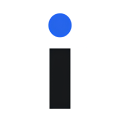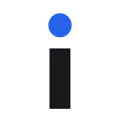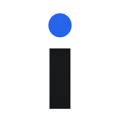다음(Daum) 검색엔진 등록 시 '신청자 작성' 마크 제거
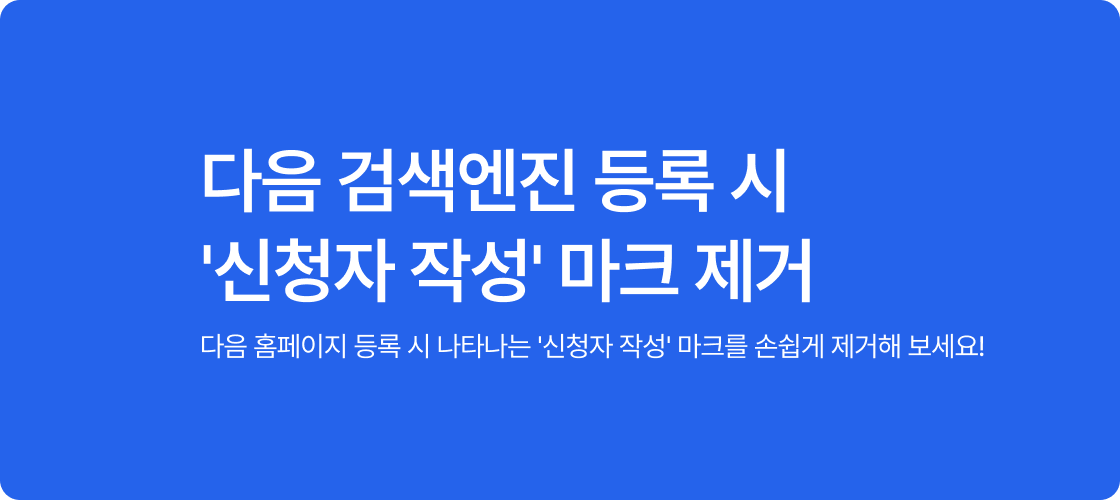
1. 시작하며
다음(Daum)에서 홈페이지를 등록하면, 홈페이지 이름 옆에 '신청자 작성'이라는 표시가 나타납니다.
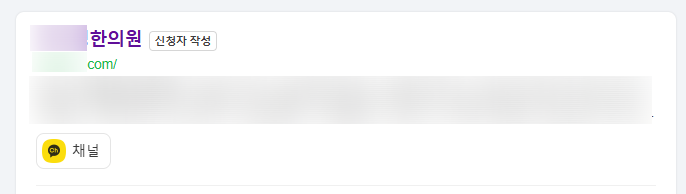
처음 등록하신 분들은 ‘이 표시는 왜 생기는 걸까?’, ‘없앨 수는 없을까?’ 하는 궁금증을 가지실 수 있습니다.
이와 관련하여 다음 고객센터에서 해결 방법을 확인할 수 있습니다!
2. ‘신청자 작성’ 마크는 왜 생기는 걸까?
- 다음에서 홈페이지를 등록하면, 신청자의 정보를 최대한 유지하면서 노출한다는 표현으로 '신청자 작성' 마크가 표시됩니다.
- 하지만, 추후 사이트 방문자가 많아지면 검색에 잘 노출될 수 있도록 재검토가 이루어지고 이때 신청자 작성 마크가 제거됩니다.
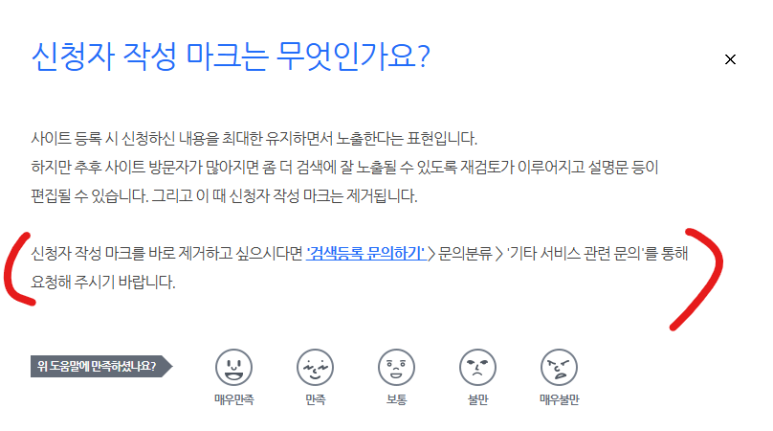
3. ‘신청자 작성’ 마크를 빠르게 제거하는 방법
마크가 자동으로 사라질 때까지 기다리지 않고 바로 제거하고 싶다면, 다음 고객센터에 직접 문의하면 됩니다.
- 아래 문의하기 링크에서 '문의 분류: 기타 서비스 관련 문의'를 선택하여 요청하면 됩니다.
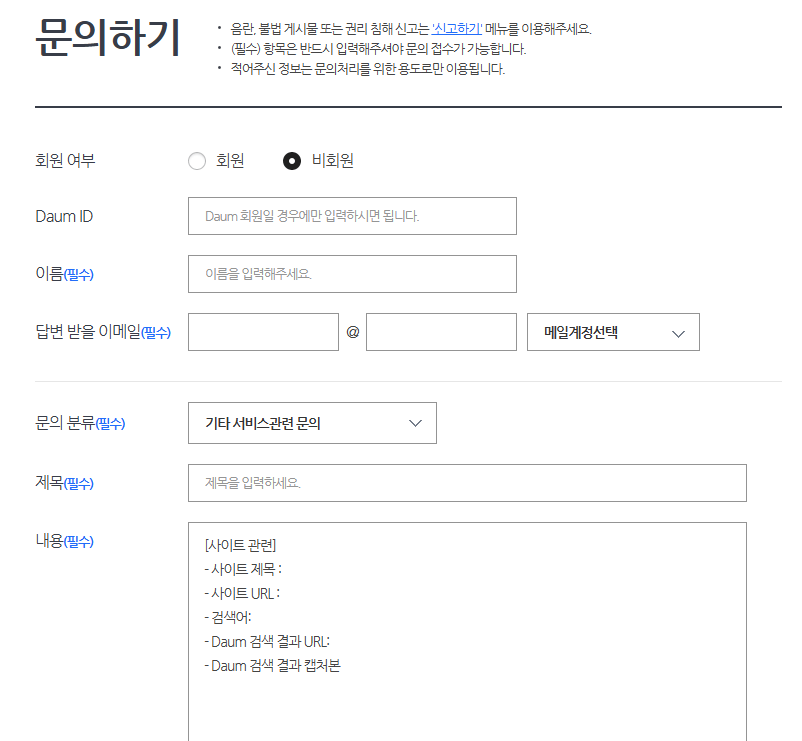
[사이트 관련]
- 사이트 제목 :
- 사이트 URL :
- 검색어:
- Daum 검색 결과 URL:
- Daum 검색 결과 캡처본(첨부파일)
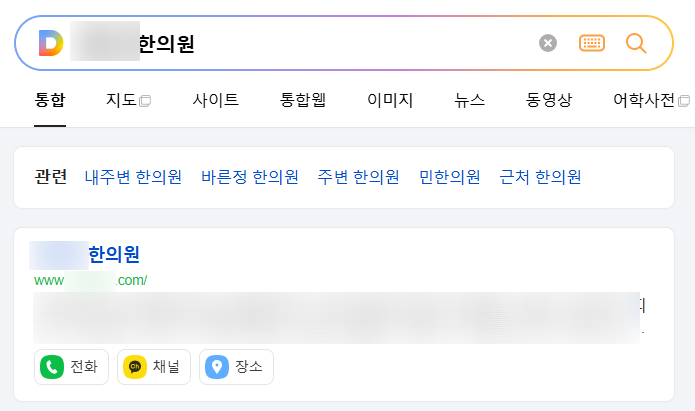
4. 마무리
다음(Daum)에서 홈페이지를 등록할 때 나타나는 '신청자 작성' 마크를 제거하는 방법에 대해 알아보았습니다.
자동으로 사라지는 것을 기다리는 방법과 고객센터에 직접 문의하여 빠르게 제거하는 두 가지 방법을 통해 홈페이지 정보를 더욱 깔끔하게 관리할 수 있습니다!
[함께 읽으면 좋은 글]
* 아임웹 ICO 파비콘 만들기
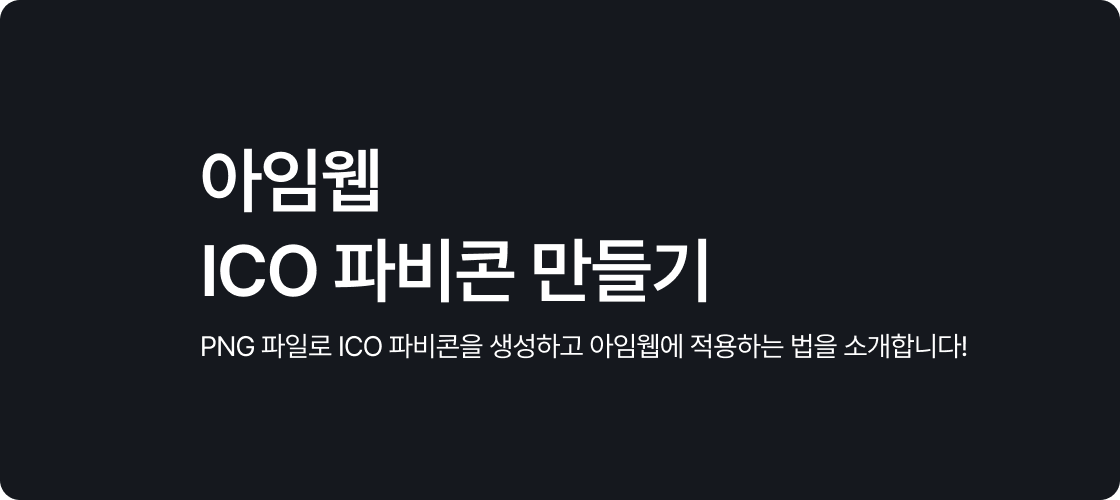
* 홈페이지 내 이미지 출처 표시 방법 (저작권위원회 답변)
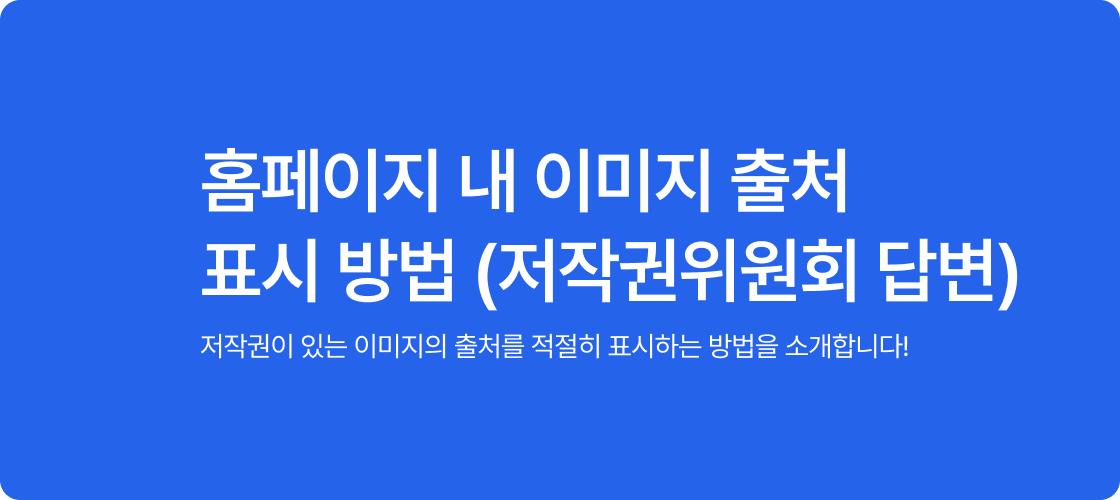
* 아임웹 전문가 포트폴리오 대표이미지 무료 목업 사이트 추천